CAD怎么添加图框?
设·集合小编 发布时间:2023-03-16 19:03:58 297次最后更新:2024-03-08 11:23:10
在我们使用CAD绘制完出图的时候,往往需要使用对应项目的图框,然而手动绘制太麻烦,如果恰好有现成的CAD图框,这个时候如何做呢?下面我就给大家分享一下CAD怎么添加图框的方法,希望能帮助到大家,感兴趣的小伙伴可以关注了解下。
工具/软件
电脑型号:联想(lenovo)天逸510s; 系统版本:Windows10; 软件版本:CAD2020
方法/步骤
第1步
首先我们打开CAD,新建打开模板。

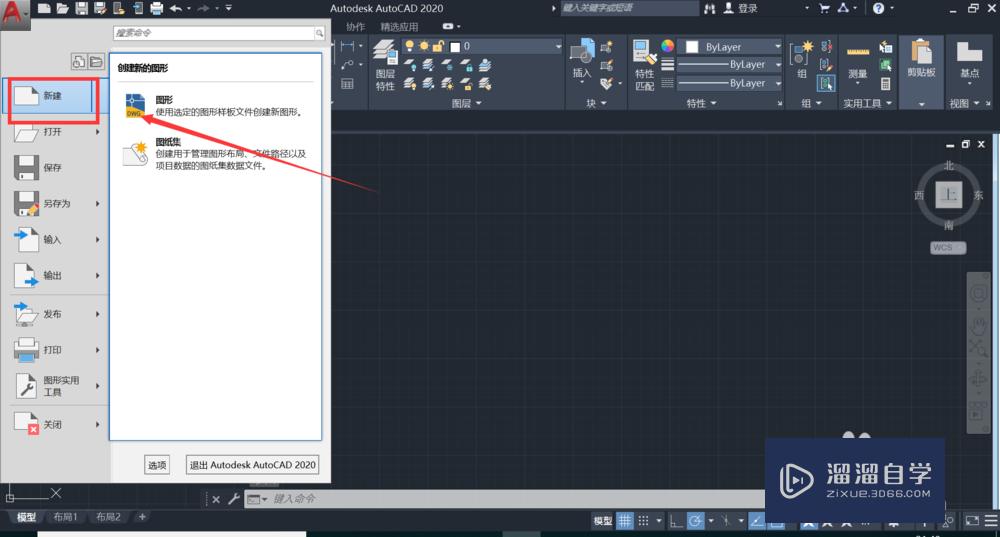
第2步
在CAD模板中建立标准图框,如图所示。

第3步
接着我们选择图框,选择好之后输入命令《b》空格,如图所示。

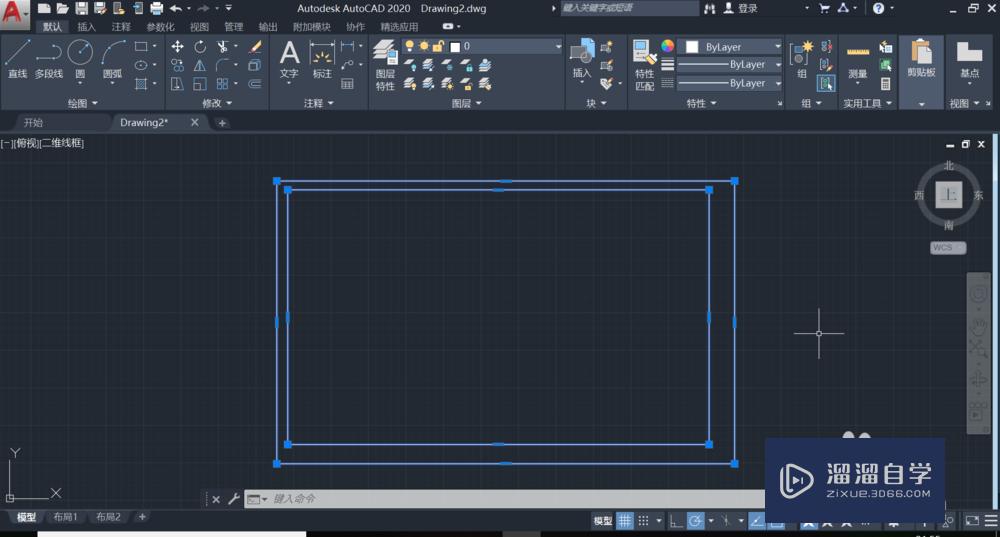
第4步
然后再界面设置标准图框并命名,然后点击确定。如图所示。

第5步
接着我们使用图框的话输入命令《i》空格。如图所示。

第6步
点击我们设置好的块,移动至指定的地方就可以啦。


总结
打开CAD新建模块建立标准图框输入命令《b》空格设置保存图框输入命令《i》空格点击图框块移动指定位置
温馨提示
以上就是关于“CAD怎么添加图框?”全部内容了,小编已经全部分享给大家了,还不会的小伙伴们可要用心学习哦!虽然刚开始接触CAD软件的时候会遇到很多不懂以及棘手的问题,但只要沉下心来先把基础打好,后续的学习过程就会顺利很多了。想要熟练的掌握现在赶紧打开自己的电脑进行实操吧!最后,希望以上的操作步骤对大家有所帮助。
- 上一篇:CAD怎样快速绘制图框?
- 下一篇:CAD怎么进行图框设置?
相关文章
广告位


评论列表